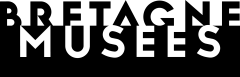Comment utiliser Jitsi pour MUSEOCOVID ?
15/05/2020 1h43 Mode d'emploi
Pour participer à un salon MUSEOCOVID, nous proposons d'utiliser simultanément 2 outils collaboratifs :
- Jitsi : pour se parler les uns les autres à l'intérieur d'un salon
- Klaxoon : pour partager ensemble et rassembler les idées sur un tableau blanc
Nous recommandons d'utiliser simultanément Jitsi sur un smartphone et Klaxoon sur un ordinateur.
Si vous ne le pouvez pas, ouvrez deux onglets ou fenêtres dans votre navigateur web.
Vous trouverez ici les informations pour les participant·e·s, sur smartphone et sur ordinateur, ainsi que les informations pour les facilitateurs·rices
Prérequis :
- Une bonne connexion internet : si la 4G va plus vite que votre Wifi, n'hésitez pas à la privilégier sur votre smartphone (attention à la consommation de données sur votre forfait).
- Des écouteurs/casque avec micro à brancher sur votre smartphone ou sur votre ordinateur. Sinon, assurez-vous que votre ordinateur (ou smartphone) dispose bien d'un micro.
- Un smartphone ou ordinateur portable chargé, ou branché sur secteur est un plus, car Jitsi est gourmand en batterie.
- Assurez-vous que votre navigateur est à jour sur votre ordinateur
Je suis participant·e
I. Jitsi sur smartphone
1) Téléchargez Jitsi
- sur Android : GooglePlay ou F-Droid
- sur iPhone : AppStore
2) Ouvrez l'application sur votre smartphone
- Acceptez l'accès de Jitsi au micro et à la caméra

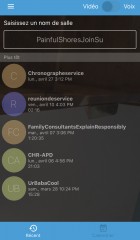
3) Accédez aux options avec l'icône Menu en haut à gauche (les 3 petits traits)
- Renseignez votre pseudo : Nom - Prénom - Structure
- Inutile d'indiquer votre mail
4) De retour sur l'écran d'accueil, saisissez le nom de salle que vous souhaitez rejoindre ex: "EssaiMuseoCovid"
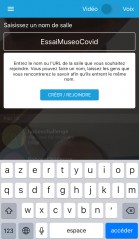 5) Coupez votre micro et caméra en arrivant dans le salon
5) Coupez votre micro et caméra en arrivant dans le salon

6) Réactivez votre micro pour intervenir, et n'oubliez pas de le recouper à la fin de votre intervention
7) Pour quitter le salon, appuyez sur le téléphone rouge.
8) Vous pouvez revenir à tout moment dans le salon en ressaisissant le nom du Salon
II. Jitisi sur Ordinateur
1) Accédez directement au salon Jitsi de votre groupe en cliquant sur le lien du type "https://meet.jit.si/EssaiMuseoCovid"
2) Pas de panique si vous perdez le lien,
- Allez sur https://meet.jit.si/

- Renseignez le nom de votre salon dans "Démarrer une nouvelle réunion" ex : "EssaiMuseoCovid"
- Cliquez sur "Créer"
3) Autorisez l'accès de Jitsi à votre micro et votre caméra
- soit des petites fenêtres pop-up s'ouvrent
- soit des icônes à valider figurent dans votre barre d'adresse
4) Coupez votre micro et votre caméra
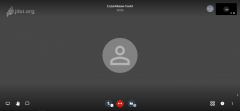
5) Renseignez votre nom
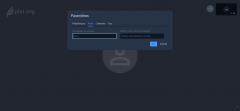
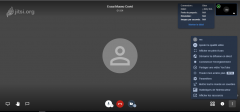
- Cliquez sur les trois petits points en bas à droite de l'écran
- Cliquez sur l'icône "Me" tout en haut du menu déroulant qui s'affiche
- Renseignez votre "Nom - Prénom - Structure" (pas besoin de renseigner le mail)
- Cliquez sur ok
6) Intervenez dans le salon en utilisant l'outil main en bas à gauche
7) Activez votre micro avant d'intervenir et désactivez le après votre intervention
8) Pour quitter le salon, appuyez sur le téléphone rouge.
9) Vous pouvez revenir à tout moment dans le salon en ressaisissant le nom du Salon
Je suis facilitateur·trice
1) Accédez en avance au salon Jitsi de votre groupe en cliquant sur le lien du type "https://meet.jit.si/EssaiMuseoCovid"
2) Pas de panique si vous perdez le lien,
- Allez sur https://meet.jit.si/

- Renseignez le nom de votre salon dans "Démarrer une nouvelle réunion" ex : "EssaiMuseoCovid"
- Cliquez sur "Créer"
3) Autorisez l'accès de Jitsi à votre micro et votre caméra
-
soit des petites fenêtres pop-up s'ouvrent
-
soit des icônes à valider figurent dans votre barre d'adresse
4) Coupez votre caméra
5) Renseignez votre nom
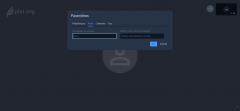
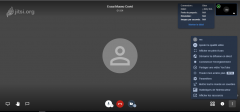
- Cliquez sur les trois petits points en bas à droite de l'écran
- Cliquez sur l'icône "Me" tout en haut du menu déroulant qui s'affiche
- Renseignez votre pseudo "Facilitateur·trice - Nom - Prénom - Structure" (pas besoin de renseigner le mail)
- Cliquez sur ok
6) Désactivez par défaut le micro et la caméra pour tous les participant·e·s à venir
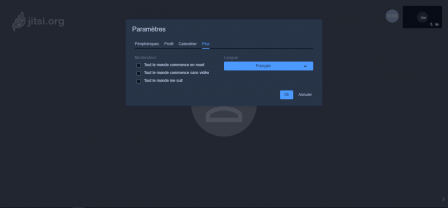
- Cliquez sur les trois petits points en bas à droite de l'écran
- Cliquez sur "Paramètres" (roue crantée)
- Accédez à l'onglet "Plus"
- Cochez la case " Tout le monde commence en muet"
- Cochez la case "Tout le monde commence sans vidéo"
7) Si nécessaire, vous pouvez mettre tout le monde en sourdine (à éviter)
- Cliquez sur les trois petits points en bas à droite de l'écran
- Cliquez sur "Mettre tout le monde en sourdine"